win7怎么打开摄像头
来源:www.laobaicai.net 发布时间:2016-06-22 15:29
在之前的xp系统中,打开“我的电脑”,下面就可以看到一个摄像头的快捷方式,但到了win7系统,一些用户却找不到摄像头了,不知道是什么原因导致的,win7系统摄像头在哪里呢?别急,下面就给大家说说win7摄像头怎么开。
方法一:
方法一:
首先进入设备管理器,查看有没有摄像头这一设备,如果有,进入“计算机”后,在下面就可以看到图标,如果没有,需要安装摄像头驱动,安装后,就可以看到它了。
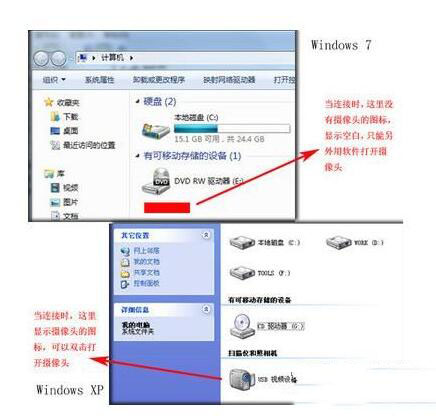
方法二:
打开qq软件,打开系统设置,选择语音视频,找到“视频设置”,然后就可以弹出视频设置窗口了。
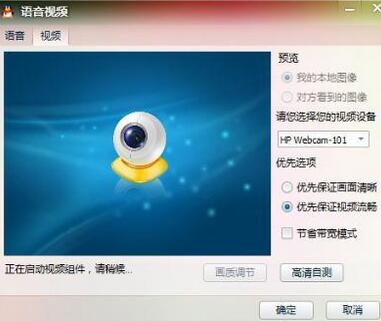
方法三:
从网上下载一个AMca,安装好后将AMcap快捷方式放到C:\用户\本机用户名 \Appdata\Roaming\Microsoft
\Windows\Network shortcuts目录下,这样就可以在“我的电脑”中找到这个图标。
\Windows\Network shortcuts目录下,这样就可以在“我的电脑”中找到这个图标。
方法四:
1、右击计算机,选择“管理”。
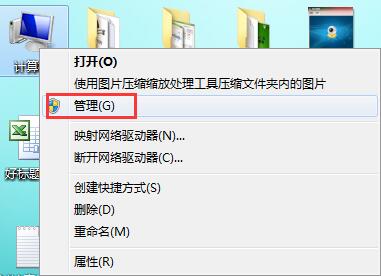
2、然后点击“设备管理器”,找到图像设备下的摄像头设备,右击它,选择“属性”。
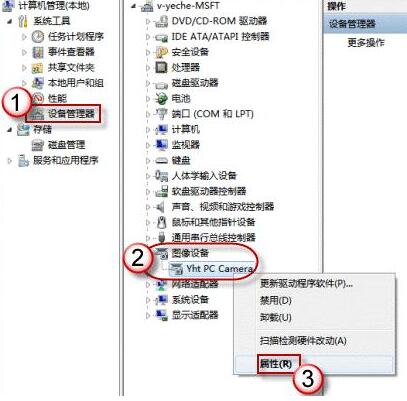
3、切换到“驱动程序”,点击“驱动程序详细信息”,可以看到xx.exe 文件的详细路径(通常位于系统盘 Windows 文件夹下)。
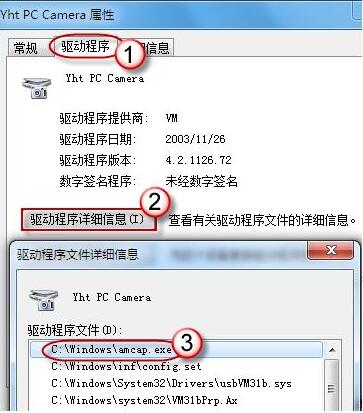
4、在系统盘中,循路径找到这个程序文件,右键鼠标,选择“创建快捷方式”,存放到桌面上。
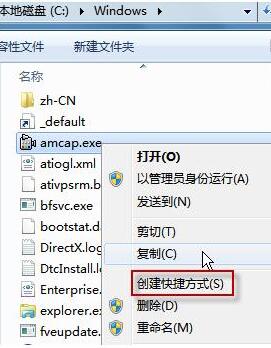
5、回到桌面,右键单击快捷方式,选择“复制”,将快捷方式“粘贴”到C:\Users\xiaoyi\AppData\Roaming
\Microsoft\Windows\Network Shortcuts 这个位置。
\Microsoft\Windows\Network Shortcuts 这个位置。
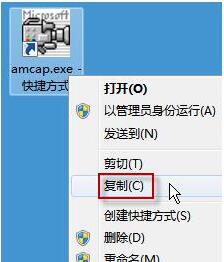
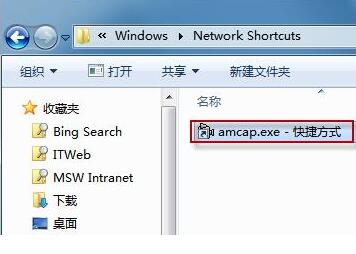
6、打开“计算机”,现在就可以看到摄像头图标了。
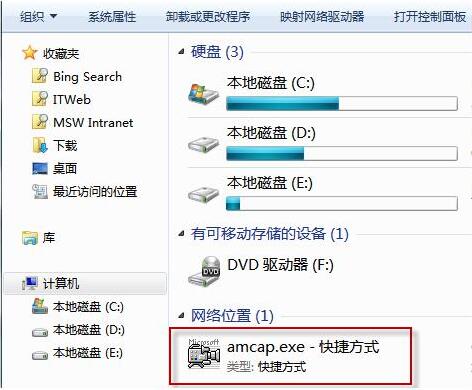
方法五:
下载一个叫win7摄像头的软件,这样打开摄像头就方便多了。
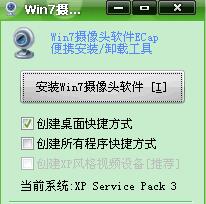
以上五种方法都可以帮你找到win7摄像头,有不懂得win7系统摄像头在哪里的朋友赶快来试一试吧。
推荐阅读
"Win10累积更新卡在无限重启阶段的修复策略"
- win11系统无法识别移动硬盘怎么办 2024-05-06
- win11系统dns异常无法上网怎么办 2024-05-04
- win11系统如何调整鼠标速度 2024-05-03
- win11系统不显示wifi列表怎么办 2024-05-01
win10系统设置虚拟内存教程分享
- win11系统如何查看内存条卡槽数量 2024-04-29
- win11系统怎么开启节能模式 2024-04-29
- win11系统usb接口无法识别设备如何解决 2024-04-28
- win11系统如何添加网络打印机 2024-04-26
老白菜下载
更多-
 老白菜怎样一键制作u盘启动盘
老白菜怎样一键制作u盘启动盘软件大小:358 MB
-
 老白菜超级u盘启动制作工具UEFI版7.3下载
老白菜超级u盘启动制作工具UEFI版7.3下载软件大小:490 MB
-
 老白菜一键u盘装ghost XP系统详细图文教程
老白菜一键u盘装ghost XP系统详细图文教程软件大小:358 MB
-
 老白菜装机工具在线安装工具下载
老白菜装机工具在线安装工具下载软件大小:3.03 MB










